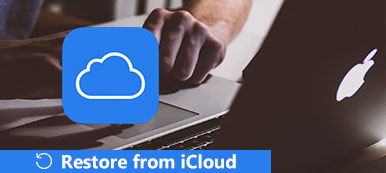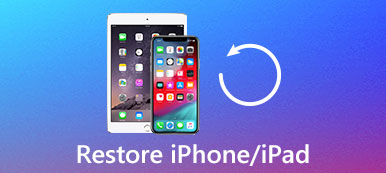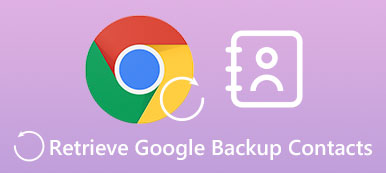Quando você cortou e colou algumas fotos de um cartão SD para o computador, você pode segurar Ctrl + Z por engano e todos os documentos desapareceram. Como reverter Ctrl + Z?
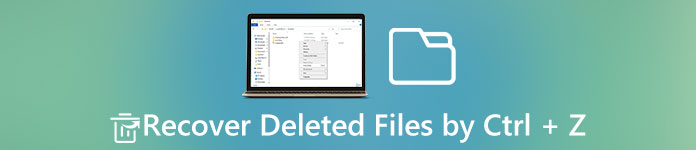
Usuários experientes do Windows são mais propensos a usar atalhos quando copiam, colam, cortam ou selecionam conteúdo. A combinação Ctrl + Z é um atalho bem conhecido no Windows 10 / 8 / 8.1 / 7 / XP / Vista.
Em alguns casos, esse atalho exclui arquivos no computador e você não consegue encontrá-los na Lixeira e no local original. Portanto, vamos lhe contar o conhecimento básico sobre como desfazer o controle Z e recuperar arquivos perdidos simplesmente.
- Parte 1: Como desfazer uma ação no Windows
- Parte 2: Como refazer uma ação no Windows
- Parte 3: Como reverter Ctrl + Z
- Parte 4: Como recuperar arquivos excluídos pelo controle + Z
Parte 1: Como desfazer uma ação no Windows
Ctrl + Z Essa combinação é usada para desfazer a última ação no Windows. E é conveniente se você escrever ou apagar demais, mover um arquivo para o lugar errado. Este atalho não está disponível apenas para o Windows File Explorer, mas também para a maioria dos softwares, como o Office, editores de fotos e muito mais.
Sempre que quiser desfazer a última ação, segure Ctrl + Z ao mesmo tempo. Para desfazer a última atividade em programas, como o Office Word, você tem mais opções além do atalho. O botão Desfazer geralmente fica na parte superior do programa. E você pode encontrar a opção Desfazer no menu Editar ou Ferramentas.
Além disso, as pessoas podem pressionar Ctrl + Z várias vezes para desfazer mais ações no Windows. Mas a combinação Ctrl + Z é inválida em alguns casos, por exemplo, você não pode desfazer depois de fechar o arquivo.
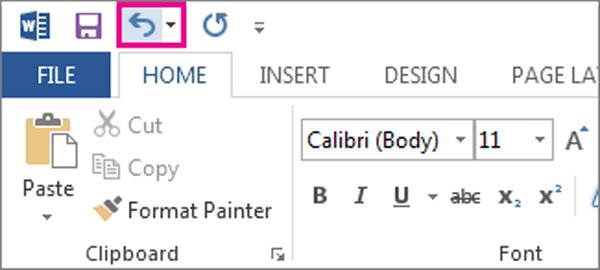
Parte 2: Como refazer uma ação no Windows
Para repetir a última ação, como colar e excluir, pressione Ctrl + Y ou F4. Ao contrário do controle Z, essa combinação está disponível apenas em programas, mas não no Windows File Explorer.
Parte 3: Como reverter Ctrl + Z
Se você pressionar Ctrl + Z e seu arquivo ou dados forem perdidos, você pode querer saber como desfazer o controle z. Como mencionado, a combinação Ctrl + Z é o atalho de desfazer e Ctrl + Y é a tecla de atalho de refazer. Então, a coisa é simples: pressione Ctrl + Y para refazer a ação e reverter o controle de desfazer Z.
Parte 4: Como recuperar arquivos excluídos pelo controle + Z
Por outro lado, se você quiser recuperar arquivos deletados causados por Ctrl + Z, você precisará de uma ferramenta profissional para desfazer o controle Z, como Apeaksoft Data Recovery.
Principais características desta recuperação de dados incluem:
1. Recuperação de dados em várias situações, incluindo Desfazer Controle Z, outra operação de erro, ataque de vírus, corrupção de software e formato de disco rígido.
2. Fácil de usar. Esta ferramenta de recuperação de dados é capaz de recuperar arquivos perdidos do seu disco rígido em um clique, e até mesmo os novatos podem compreendê-lo rapidamente.
3. Trabalhe em centenas de tipos e formatos de dados, incluindo todos os formatos de imagem, vídeo, música, documentos, email e arquivo.
4. Restauração sem perdas. Com o melhor aplicativo de recuperação de dados, você pode restaurar arquivos excluídos em condições originais, formato e qualidade.
5. Visualizar para recuperação seletiva. Após a digitalização, você pode visualizar todos os arquivos perdidos ordenados por tipos e formatos e decidir recuperar todos os dados ou itens específicos.
6. Mais rápido e seguro. Esta ferramenta de recuperação de dados é leve e pode restaurar arquivos perdidos de forma rápida e segura sem vazamento de privacidade.
7. Além disso, o Data Recovery está disponível para o Windows 10 / 8.1 / 8 / Vista / XP e uma variedade de sistemas de arquivos, como NTFS, FAT16, FAT32, EXFAT, EXT, etc.
Em uma palavra, o melhor software de recuperação de dados quase equipa todos os recursos que você está procurando para desfazer o Controle Z.
Como recuperar arquivos excluídos pelo controle + Z
Passo 1: Procurar arquivos excluídos no disco rígido
Obtenha o melhor software de recuperação de dados instalado no seu computador. Quando você encontrar arquivos importantes excluídos por Desfazer Controle Z, pare o que está fazendo e inicie a Recuperação de Dados.
Na janela principal, selecione o tipo de arquivo que deseja recuperar, como "Imagem". Em seguida, vá para a área de localização e escolha onde deseja recuperar os arquivos. Se estiver pronto, clique no botão "Verificar" para começar a procurar os arquivos excluídos do disco rígido.

Passo 2: Visualizar antes de desfazer a recuperação do Control Z
Após a digitalização padrão, você será levado para a tela de resultados. Por exemplo, vá para a guia "Imagem" na coluna da esquerda e as pastas chamadas JPG, ICO, PNG, GIF e outros formatos de imagem aparecerão no painel direito. Agora, tudo que você precisa fazer é abrir cada pasta e visualizar as fotos.
Se você deseja encontrar um determinado arquivo, digite a palavra-chave na caixa no topo da janela e clique no botão "Filtrar". Além disso, a função "Deep Scan" é capaz de escanear profundamente o seu disco e obter mais dados, mas pode demorar mais tempo.

Passo 3: Recuperar arquivos excluídos por desfazer o controle Z em um clique
Certifique-se de selecionar todos os arquivos que deseja recuperar marcando as caixas de seleção correspondentes. Clique no botão "Recuperar", coloque um destino diferente na caixa de diálogo pop-up e inicie a recuperação dos arquivos excluídos ao desfazer o Control Z. Por fim, clique no botão "Abrir pasta" na janela Recuperação concluída para verificar se seus arquivos voltaram.

O melhor aplicativo de recuperação de dados não tem limitações no número de dados que você recupera de uma só vez. De acordo com nossos testes, é capaz de recuperar centenas de arquivos em poucos minutos. No entanto, como a recuperação de dados é probabilística, não pode ser 100% garantido que os dados ou arquivos perdidos devido ao Control Z serão recuperados por esta ferramenta de recuperação de dados. Sugerimos que você use a versão de teste para um teste antes de comprá-lo.
Conclusão
Muitas pessoas preferem usar teclas de atalho, por exemplo, Ctrl + Z, Ctrl + Y, Ctrl + C, Ctrl + V, Ctrl + A. A combinação Ctrl + Z é uma maneira conveniente de desfazer a última ação. E está disponível para bot Windows File Explorer e programas.
Neste tutorial, mostramos como desfazer, refazer e reverter o desfazer. Se o atalho refazer não conseguir recuperar seus arquivos excluídos por desfazer o controle Z, sugerimos que você tente Apeaksoft Data Recovery. É o melhor software de recuperação de dados e capaz de recuperar arquivos dentro de três etapas simples. Esperamos que nossas sugestões e guias sejam úteis para você.